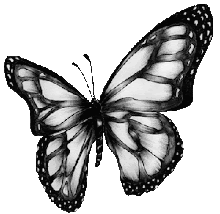Hemos empezado a trabajar con google docs. Para acceder a google docs, tenemos que ir a la web de google y buscar en el menú de arriba donde nos indica DOCS. Tendremos que poner nuestro nombre de usuario y contraseña. Una vez que accedemos por primera vez, os recomiendo que pongais en castellano todos los menús para facilitarnos la tarea, para ello iremos a : settings>document settings> Language: Spanish> save. En el caso de que en la hora no este nuestra franja horaria, aprovecharemos también para modificarla.
¿ para qué sirve google docs? Nos sirve primero como disco duro virtual, nos sirve también de trabajo cooperativo con el alumnado, nos ofrece también la posibilidad de plantear actividades a los alumnos...
¿cómo lo utilizamos?
Tenemos arriba a la izquierda un menú que nos dice crear nuevo. Ahí se nos abre un desplegable y nos da la opción de crear diversos tipos de documentos: documento de texto, diapositivas, formularios...elegimos la opción que queremos y nos ponemos manos a la obra.
¿cómo subimos los documentos?
Para subir documentos que ya tengamos hechos, le damos al botón que pone SUBIR (...)
LOS FORMULARIOS
La opción distinta y de mejor aplicación en el aula son los formularios. Son herramientas divertidas para el alumnado y que nos pueden servir como evaluación.
Para crear formulario: crear nuevo>formulario
Para crear las preguntas debemos elegir primero el tipo de pregunta que vamos a hacer, escribimos la pregunta que vamos a hacer y añadimos las opciones. Para añadir más preguntas: + añadir elemento.
Para compartir: mas acciones>insertar (copiar). Abrimos nuestro blog> nueva entrada> edición de html> pegar. Como nos va a salir demasiado grande tenemos que modificar el tamaño, así que cuando le damos a pegar cambiaremos los parámetros.
<iframe src="https://spreadsheets2.%20google.com/embeddedform?formkey=dGFWLTNKbWFaWkNsaDdMQ3R2U3laS1E6MQ" width="760" height="638" frameborder="0" marginheight="0" marginwidth="0">Cargando...</iframe>
Todas las respuestas las tendremos después en una hoja de calculo en nuestro google docs